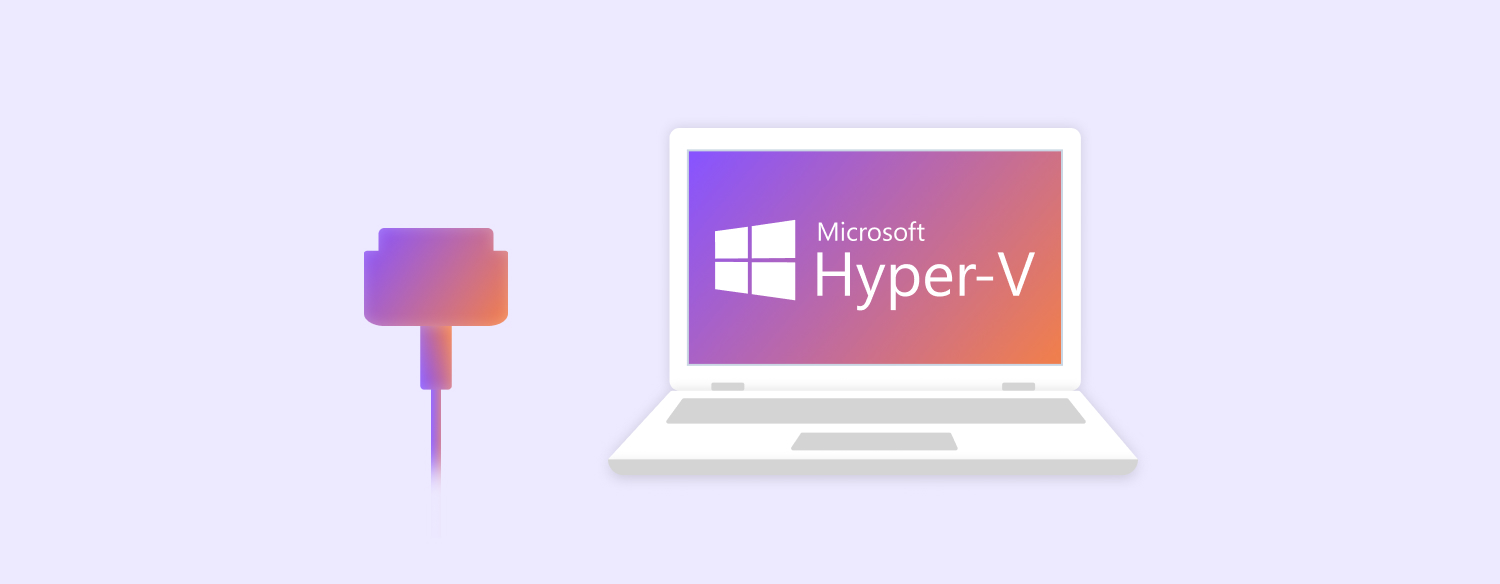Cómo conectar puertos COM a canalizaciones con nombre con proyectos de terceros
PipeDream
Con PipeDream ejecutándose en su ordenador host, puede conectar un puerto serie del host Hyper-V a una máquina virtual. PipeDream actúa como un puente que comunica los datos serie entre un puerto COM físico y uno virtual en la MV.
No es necesario instalar ningún componente en el lado cliente ni controladores de dispositivos en su máquina virtual, por lo que este método puede ser utilizado si todavía depende de un sistema operativo antiguo (por ejemplo, Windows XP) o de algunas aplicaciones heredadas.
PipeDream utiliza la compatibilidad de Hyper-V con las canalizaciones con nombre para la comunicación, con lo cual no es necesaria disponer de conexión de red. Una vez establecido el nombre de la canalización en Hyper-V, el puerto COM será inmediatamente accesible desde la MV invitada a través de PipeDream.
Nota: PipeDream ofrece una versión de prueba completamente funcional por un tiempo limitado, lo que permite a los usuarios probar sus características antes de comprar. Para seguir utilizando PipeDream después de que finalice el periodo de prueba o para acceder a soporte continuo y actualizaciones, es necesario comprar una licencia de la versión completa. Se proporcionan los detalles de contacto para que los usuarios puedan adquirir la licencia completa.